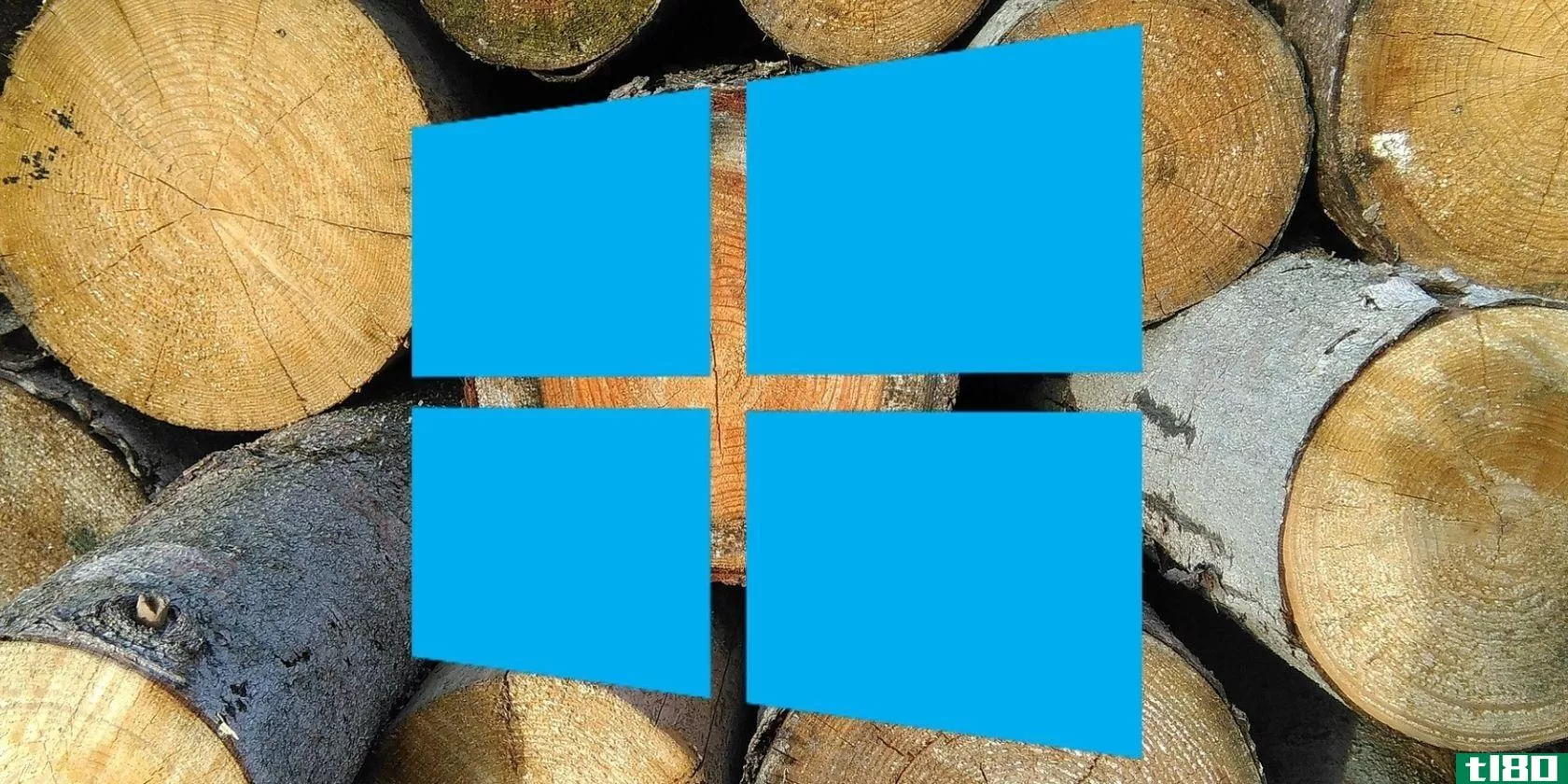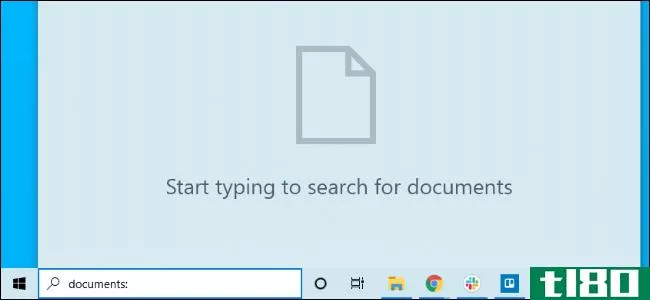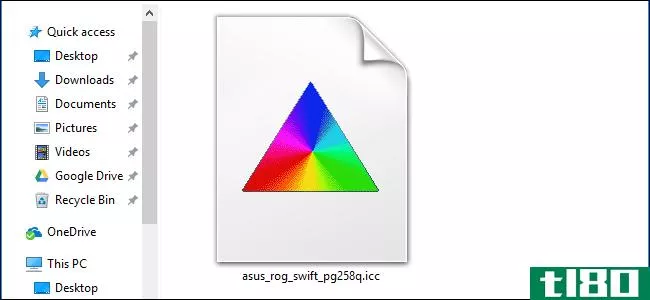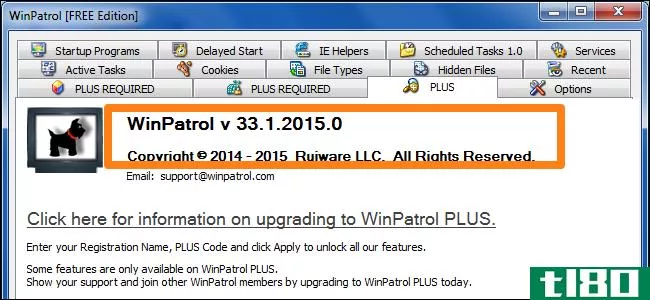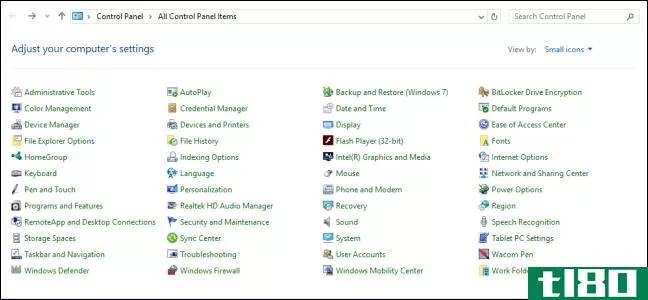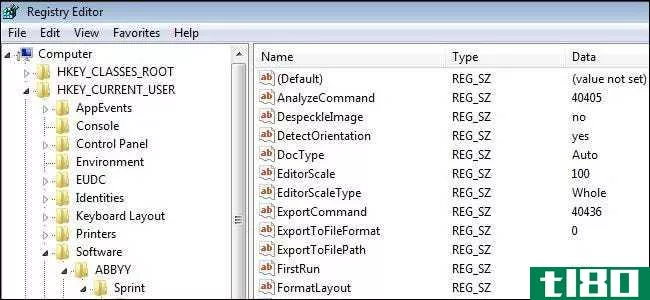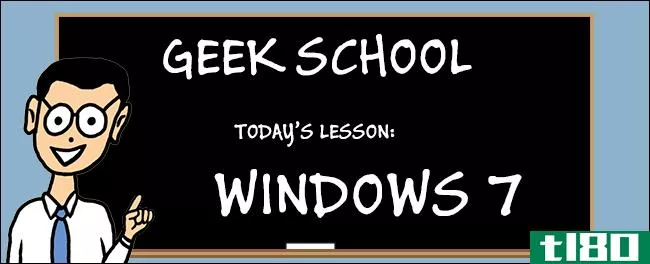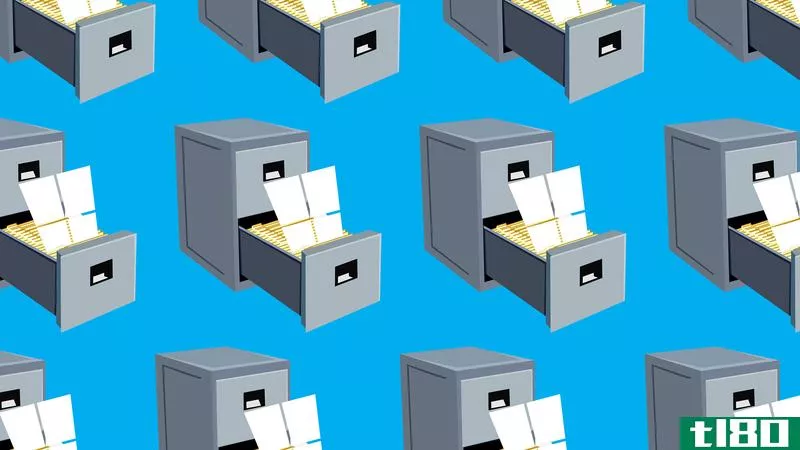如何监视windows中的文件和文件夹更改
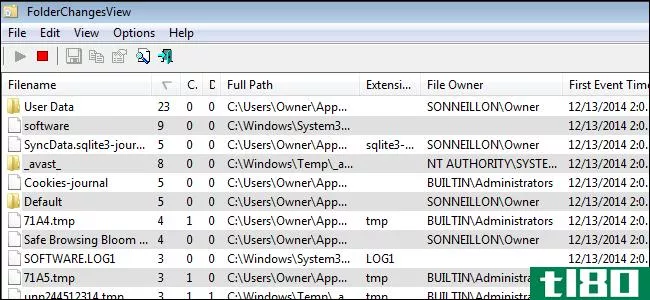
如果其他人正在使用您的计算机,或者您需要查看在特定时间内对您的文件和文件夹所做的更改,您可以使用Nirsoft的便捷的FolderChangesView应用程序。Nirsoft是一个伟大的免费软件供应商,它为你的电脑提供了令人惊叹的小工具,最棒的是他们从来没有像其他软件供应商那样将垃圾软件与程序捆绑在一起。
什么是文件夹更改视图(folder changes view)?
FCV是Nirsoft实验室创建的一个小型、独立的实用程序,它可以方便地监视整个磁盘驱动器的文件夹中的任何更改。它将为您提供在监视文件夹期间修改、创建或删除的所有文件的综合列表。除了允许本地驱动器监视之外,如果您具有“读取权限”,FCV还允许您监视通过网络共享的驱动器
下载实用程序
一旦准备好开始,就需要从Nirsoft的网站下载FolderChangesView实用程序。只需滚动到页面底部并下载包含独立可执行文件的zip文件。一旦你下载了程序,在桌面上创建一个名为FCV的文件夹(或者你想放它的任何地方),然后将内容提取到文件夹中。
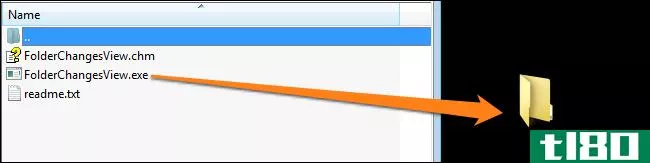
启动和使用文件夹更改视图
由于FCV是一个独立的应用程序,因此不需要安装。您只需打开解压缩文件所在的文件夹,然后双击“FolderChangesView.exe“文件。请记住,您可能需要通过单击“安全警告”窗口中的“运行”按钮来允许应用程序运行。
打开程序后,需要选择要监视的文件夹,然后按“确定”按钮。一旦您按下“确定”,该工具将自动开始监测您的文件夹和任何子文件夹根据您定义的参数。对于本例,我们将选择监视Windows中的“Downloads”文件夹。如下图所示,通过更改目标文件夹来执行此操作。
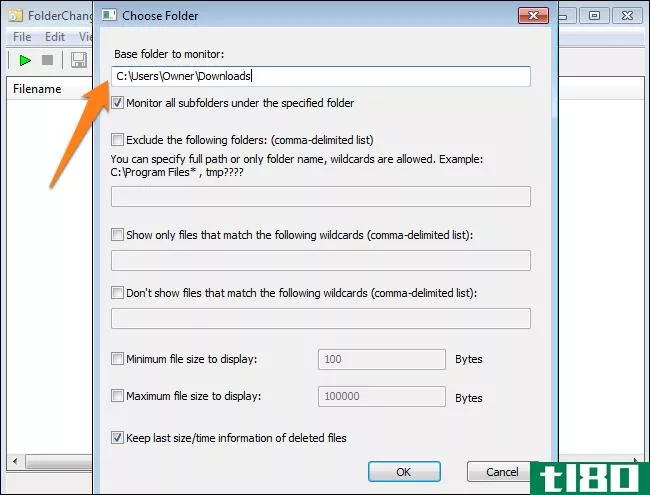
选择要监视的文件夹后,还可以通过更改屏幕截图中显示的任何其他设置来选择编辑监视参数。我们暂时不使用这些,但您可以稍后再进行实验。这些设置不会改变您计算机上的任何文件,因此您无需担心输入“错误”设置会弄乱任何内容。
做些改变!
现在我们已经定义了要监视的文件夹,现在是时候做一两个更改来查看信息的显示方式了。对于本例,我将从文件夹中删除一个文件,添加一个新文件夹,然后将现有文件移到这个新文件夹中。
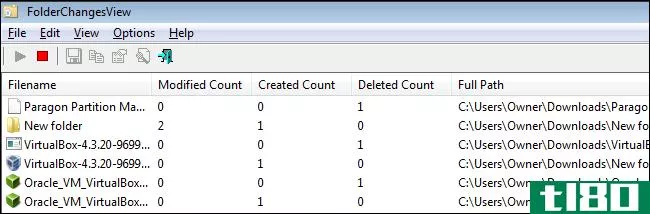
FCV监控的“下载”文件夹中所做的更改包括:
- “Paragon分区Ma…”已删除
- “新文件夹”已创建,然后进行了修改(修改来自名称更改)
- 已删除并创建“VirtualBox-4.3.20-9699…”。这表明该文件已被移动,因为它是在“新文件夹”中创建的,并已从原始“下载”文件夹中删除。
- “Oracle\u VM\u VirtualBox…”与上一个文件有相同的更改,因为它也被移动了。
显示什么信息?
该实用程序将为您提供有关文件夹中任何更改的全面详细信息。如果滚动到监视窗口的右侧,您将看到有关该文件的详细信息,包括:
- 文件名
- 修改的计数
- 已创建计数
- 已删除计数
- 完整路径(相关文件的位置)
- 扩展名(监视器记录的文件的扩展名)
- 文件所有者
- 首次事件(此列及其旁边的列将告诉您文件的第一次和最后一次更改是何时进行的。例如,如果您正在处理Word文档,并且希望查看该文件的使用时间,则此选项非常有用。)
- 上次事件
- 文件大小
- 修改时间(这与#8和9不同,因为它告诉您文件属性、名称和其他详细信息是何时修改的,而不是何时访问的。
- 创建时间
- 属性
如果您想在窗口中查看有关单个文件的所有信息,而不必滚动到一侧,您可以右键单击任何条目,然后按“属性”(而不是“文件属性”)
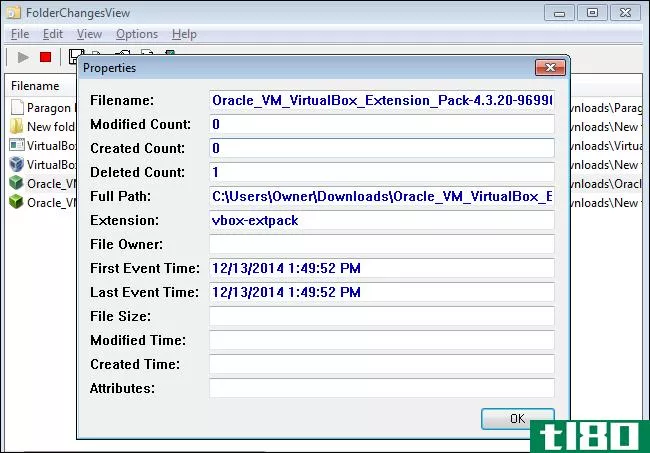
总结
既然您知道如何监视PC上的文件更改,您就再也不用想人们在您的计算机上做什么了。您还可以跟踪恶意软件可能进行的任何更改,以跟踪并消除它。您可以随意使用这些设置并更改监视文件夹来查看发生了什么。如果你想删除这个程序,这就像删除FCV文件夹一样简单,因为不需要安装。
- 发表于 2021-04-11 02:48
- 阅读 ( 76 )
- 分类:互联网
你可能感兴趣的文章
6款最佳windows文件组织应用程序和文件管理器软件
...考虑使用自动化实用程序应用程序。文件处理程序监视对文件夹的更改,并根据一组规则执行操作。它使用条件if and then语句,就像IFTTT一样。首先,创建一个关于您要对文件执行的操作的计划。 ...
- 发布于 2021-03-11 08:46
- 阅读 ( 471 )
使用windows 10 storage sense自动释放磁盘空间
...?或者你的桌面和文件层次结构是一个烂摊子由于多年的文件夹管理不善? ...
- 发布于 2021-03-14 17:59
- 阅读 ( 232 )
最适合简约桌面的雨量计外壳
... 将.dll文件移到C:\Program Files\raimeter\plugins中的raimeter plugins文件夹中。然后,通过右键单击“雨量表蒙皮”>“编辑蒙皮”来编辑蒙皮。 ...
- 发布于 2021-03-20 06:30
- 阅读 ( 342 )
如何使用事件查看器日志解决windows问题
... 在许多不同的文件夹中可能会有数千个结果,因此明智的做法是过滤列表,只显示最近的事件。单击“文件资源管理器”工具栏上的“修改日期”按钮,然后选择“今天”、“昨天”或...
- 发布于 2021-03-29 12:44
- 阅读 ( 223 )
如何在Windows10的“开始”菜单中搜索所有pc文件
...ows将只搜索库和桌面。库包括文档、图片、音乐和视频等文件夹。如果您在其他地方有文件,“开始”菜单将找不到它们。 为了使“开始”菜单的文件搜索更可靠,现在可以转到“设置”>“搜索”>“搜索窗口”。或者,...
- 发布于 2021-04-03 11:14
- 阅读 ( 176 )
如何在windows和macos上查找和安装颜色配置文件以获得更精确的显示器
...和图形设计师来说,准确的颜色是非常重要的。 相关:如何在Windows或Mac上校准显示器 除了使用屏幕上的显示器修改显示器的颜色,也就是说,显示器本身上的按钮和覆盖可以调整颜色设置,安装颜色配置文件可能会有帮助。这...
- 发布于 2021-04-07 10:44
- 阅读 ( 156 )
如何自定义windows10的外观
...,您还可以通过其他方式自定义计算机的外观,例如配置文件夹选项,或者自定义“开始”菜单、任务栏、操作中心和图标,不管这些对您有何意义。 更改windows背景 在“个性化设置”页面的“背景”类别中找到的第一组选项...
- 发布于 2021-04-07 23:29
- 阅读 ( 228 )
如何使用winpatrol监视windows pc的更改
...受或拒绝此窗口中的更改。也可以打开可执行文件所在的文件夹或查看文件的属性。如果未安装程序或未识别更改,则最安全的做法是拒绝更改。因为这只是一个启动通知,它不会卸载程序;只是防止它自动打开。 计划任务1.0 ...
- 发布于 2021-04-08 23:24
- 阅读 ( 109 )
如何在Windows10中的每个显示器上设置不同的墙纸
...点击“浏览”按钮,我们可以浏览到我们的权力游戏墙纸文件夹(或者我们可以使用下拉菜单导航到现有的墙纸位置,如Windows图片库)。 一旦你加载了你想要使用的目录,在这里你将最终得到你一直在寻找的每个监视器控件。...
- 发布于 2021-04-09 11:27
- 阅读 ( 258 )